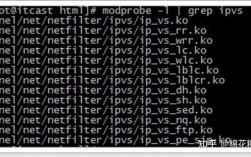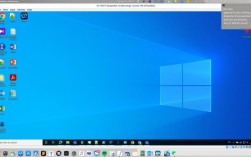在CentOS系统中,源码安装是一种非常灵活且强大的软件安装方式,它允许用户从源代码开始编译和安装软件,从而获得最新的软件版本,并能够根据需要定制软件功能,以下是详细的CentOS源码安装步骤:
准备工作
1、确保系统环境:在开始源码安装之前,需要确保系统已经安装了必要的编译工具和库文件,对于CentOS系统,可以使用以下命令安装开发工具:
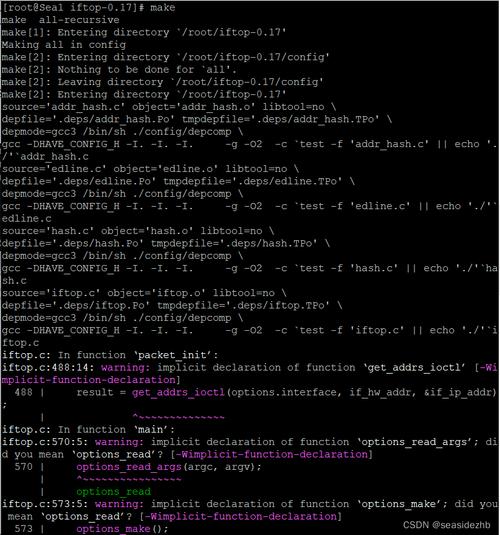
```bash
sudo yum groupinstall "Development Tools" y
```
2、下载源码包:从官方网站或其他可信来源下载所需软件的源码包,源码包通常以.tar.gz或.tar.bz2格式提供,下载Node.js源码包:
```bash
wget https://nodejs.org/dist/v9.8.0/nodev9.8.0linuxx64.tar.xz
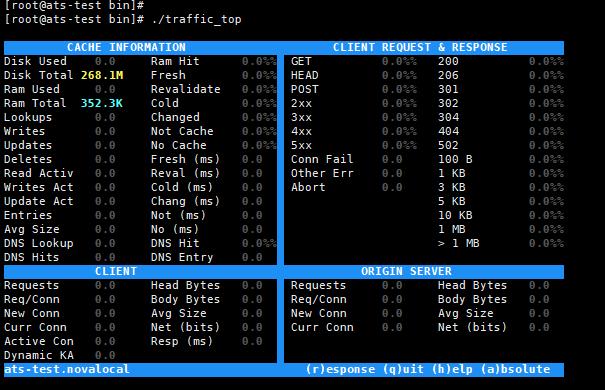
```
解压源码包
使用tar命令解压下载的源码包,对于不同格式的源码包,使用不同的命令:
.tar.gz格式:
```bash
tar zxvf filename.tar.gz
```
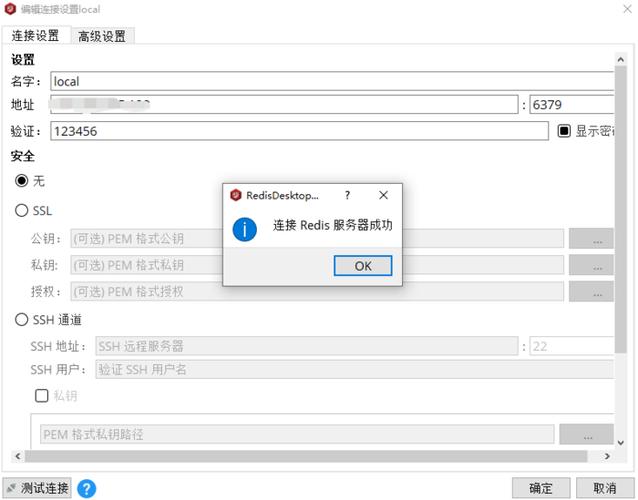
.tar.bz2格式:
```bash
tar jxvf filename.tar.bz2
```
.tar.xz格式:
```bash
tar Jxvf filename.tar.xz
```
编译与安装
1、进入源码目录:解压后,进入生成的源码目录。
```bash
cd nodev9.8.0linuxx64
```
2、配置编译选项(可选):根据需要,可以运行./configure命令来配置编译选项,指定安装路径:
```bash
./configure prefix=/usr/local/nodejs
```
3、编译源码:运行make命令进行编译,编译时间可能因软件大小和系统性能而异。
```bash
make
```
4、安装软件:编译完成后,使用make install命令将软件安装到系统中,如果之前使用了prefix选项配置了安装路径,则需要使用该路径进行安装。
```bash
sudo make install
```
验证安装
1、检查版本信息:通过运行软件的版本命令来验证安装是否成功,对于Node.js:
```bash
node v
npm v
```
2、测试功能:尝试运行软件的一些基本功能,以确保其正常工作。
清理工作
1、删除临时文件:为了节省磁盘空间,可以删除编译过程中产生的临时文件和配置文件。
```bash
make clean
make distclean
```
2、卸载软件:如果需要卸载已安装的软件,只需删除安装目录即可,由于源码安装没有像二进制安装那样在系统中注册,因此卸载过程相对简单。
FAQs
1、问题1:为什么选择源码安装而不是二进制安装?
解答:源码安装提供了更高的灵活性,允许用户获取最新的软件版本,并根据需要定制软件功能,源码安装的软件通常更加稳定和高效,因为它是针对特定系统编译的,源码安装过程相对复杂,需要一定的技术知识。
2、问题2:在源码安装过程中遇到编译错误怎么办?
解答:如果在编译过程中遇到错误,首先应仔细阅读错误信息,了解错误的具体原因,根据错误信息搜索解决方案,或者查阅软件的官方文档和支持论坛,问题可能是由于缺少依赖库或编译选项设置不正确引起的,因此确保已正确安装所有必要的依赖库并正确配置编译选项是很重要的,如果问题仍然无法解决,可以考虑向软件的开发者或社区寻求帮助。